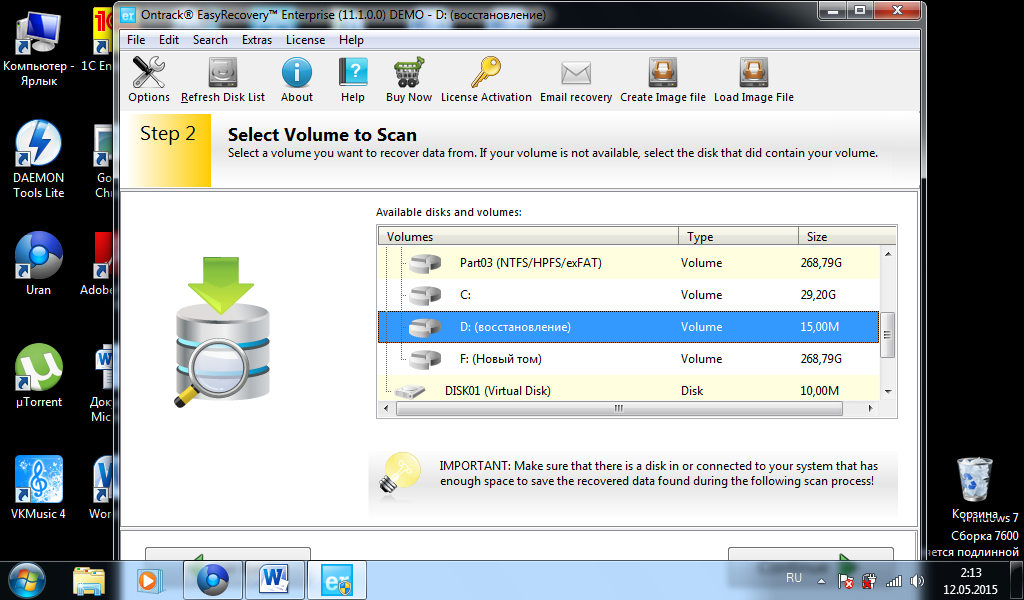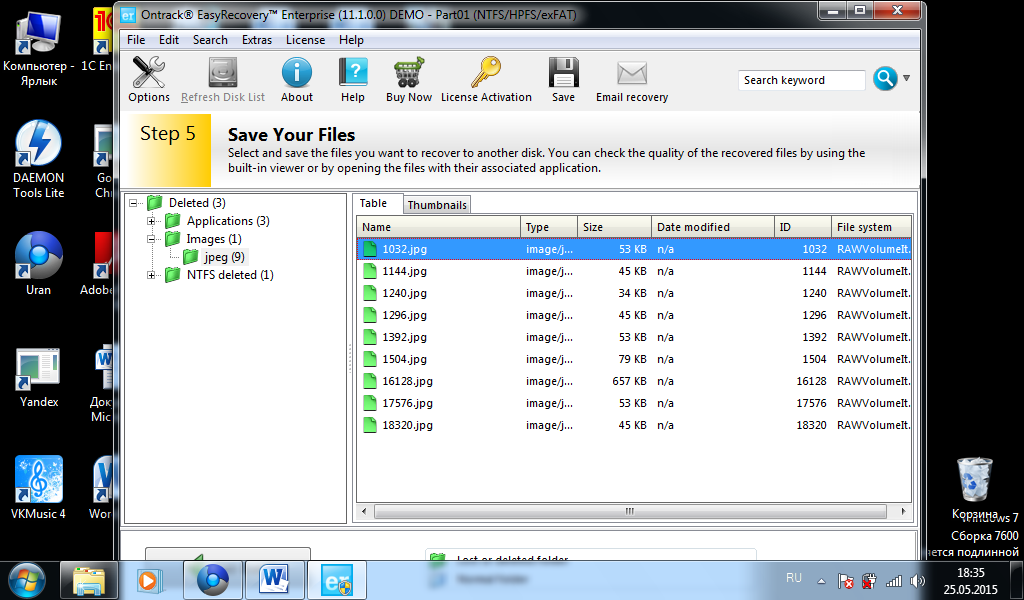Восстановление данных с помощью OuntractEasyRecovery
Восстановим данные c того же раздела жесткого диска с помощью утилитыOuntractEasyRecovery. Запускаю программу на рабочем столе и выбираю с какого носителя будут восстановлены файлы.
Рисунок 15 — Запуск утилиты
Далее выбираю тип носителя, с которого будут восстановлены файлы.
Рисунок 16 — Выбор носителя
Далее выбираю раздел с которым буду работать.
Рисунок 17 — Меню выбора раздела
Выбираю сценарий восстановления, который наилучшим образом соответствует проблеме с потерей данных. Поиск случайно удаленных файлов или потерянных файлов содержимого.
Рисунок 18 — Меню восстановления раздела
Подтверждаю выбранные параметры и запускаю операцию сканирования, нажав клавишу «продолжить». Вернитесь, если вы хотите изменить один из параметров.
Рисунок 19 — Подтверждение параметров
Далее сканируется выбранный диск.
Рисунок 20 — Сканирование диска
Сканирование удаленных файлов закончено.
Рисунок 21 — Сканирование завершено
Выбираю и сохраняю файлы, которые хочу восстановить. Можно проверить качество восстановленных файлов, используя встроенное средство просмотра файлов или открывая соответствующие приложения.
Рисунок 22 — Выбор восстанавливаемого файла
Вывод на экран монитора восстановленных дынных.
Рисунок 23 — Восстановленные файлы .
|